ReiBoot - Nr.1 kostenlose iOS Systemreparatur Tool
Über 150 iOS Probleme beheben ohne Datenverlust & sicher iOS 26 upgraden/downgraden
ReiBoot: Nr.1 iOS Reparatur Tool
Fix 150+ iOS Probleme, kein Datenverlust
Einige iPhone Nutzer stoßen auf den iPhone Fehler 1109 beim Wiederherstellen. Dieser tritt häufig bei einem iOS Downgrade, durch blockierte Netzwerke oder fehlerhafte USB Verbindungen auf. Das Problem betrifft verschiedene Modelle wie iPhone 16, 15, 14, 13, 11 sowie iPads.
In diesem Leitfaden erklären wir die Ursachen und zeigen Schritt für Schritt Lösungen, um den iPhone Fehler 1109 sicher und effektiv zu beheben.

Dieser Fehler tritt in der Regel während des Wiederherstellungsprozesses eines iPhone oder iPad auf und zeigt folgende Meldung an:
Das iPhone „iPhone“ konnte nicht wiederhergestellt werden. Ein unbekannter Fehler ist aufgetreten (1109).
Auf der Supportseite von Apple zu Wiederherstellungs- und Updatefehlern wird der Code 1109 überhaupt nicht aufgeführt. Die vage Bezeichnung „unbekannter Fehler“ bietet kaum hilfreiche Hinweise.

In den meisten Fällen weist der Fehler 1109 entweder auf eine blockierte Netzwerkverbindung oder auf ein defektes USB Kabel hin – manchmal auch auf beides. Daher ist es am sichersten, beide möglichen Ursachen zu prüfen.
Mehrere Faktoren können den iPhone Fehler 1109 auslösen, der auch als „iPhone konnte nicht wiederhergestellt werden Fehler 1109“ bekannt ist. Wenn Sie die Ursachen verstehen, können Sie das Problem gezielt beheben:
Eine der zuverlässigsten Methoden zur Behebung des iPhone Fehlers 1109 ist die Nutzung des DFU Modus in Kombination mit einer DNS Änderung. Viele iPhone Nutzer auf Reddit, darunter auch Anwender mit iPhone 15 und dem Fehler 1109, konnten das Problem mit dieser Methode erfolgreich lösen. Damit wird sichergestellt, dass Ihr Computer korrekt mit den Apple Servern kommuniziert und die Wiederherstellung ohne Unterbrechungen funktioniert.

Schritte zur Behebung von iPhone Fehler 1109:

Unter Windows 11:

Unter macOS:



Falls der DFU-Modus oder eine DNS-Änderung den iPhone Fehler 1109 nicht lösen konnten, keine Sorge. Es gibt eine einfachere und sichere Möglichkeit, den Wiederherstellungsfehler auf dem iPhone 16 und anderen Modellen ohne iTunes zu beheben. In solchen Fällen kann ein professionelles iOS-Reparaturtool wie Tenorshare ReiBoot die Lösung sein.
Tenorshare ReiBoot wird von Tausenden iPhone und iPad Nutzern verwendet, um Systemprobleme zu beheben – darunter festhängende Updates, Wiederherstellungsfehler und sogar iOS Downgrades. Das Tool unterstützt alle gängigen iPhone Modelle wie iPhone 16, 15, 14, 13 sowie ältere Geräte. Mit nur wenigen Klicks kann die Software den iPhone Fehler 1109 beheben und reduziert so das Risiko weiterer Fehler oder Datenverluste.
Warum Tenorshare ReiBoot verwenden?
Schritte zur Behebung des Problems „iPhone kann nicht wiederhergestellt werden, Fehler 1109“ mit Tenorshare ReiBoot:
Laden Sie Tenorshare ReiBoot auf Ihren Computer herunter, installieren Sie es und starten Sie das Programm. Wählen Sie auf der Oberfläche „Reparatur starten“.

Wählen Sie danach „Standard-Reparatur“ und lesen Sie die Hinweise auf dem Bildschirm sorgfältig durch.

Klicken Sie auf „Download“, um die neueste iOS-Firmware herunterzuladen (ca. 5 GB), und warten Sie, bis der Download abgeschlossen ist.

Sobald die Firmware bereit ist, klicken Sie auf „Standard-Reparatur starten“, um die Systemwiederherstellung einzuleiten.


Eine häufige Ursache für den iPhone Fehler 1109 ist die Verwendung einer veralteten iTunes-Version (unter Windows) oder der Apple Geräte-App. Ist die Software nicht aktuell, kann die Kommunikation mit Apples Update-Servern fehlschlagen, was während der Wiederherstellung zu Verbindungsfehlern führt. Durch ein Update auf die neueste Version stellen Sie die Kompatibilität mit Apples Servern und Treibern sicher, was den Fehler 1109 oft behebt.
Schritte zum Beheben des Fehlers 1109 durch Aktualisieren von iTunes:
So aktualisieren Sie iTunes auf Windows:
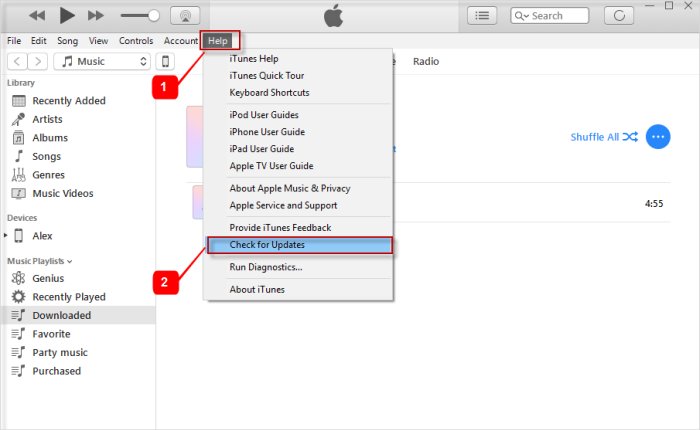
So aktualisieren Sie Finder auf dem Mac:

3uTools ist ein leistungsstarkes und benutzerfreundliches iOS-Verwaltungstool, mit dem Sie Firmware flashen, iOS aktualisieren und Systemfehler auf iPhones und iPads beheben können. Wenn die herkömmliche Wiederherstellung über iTunes fehlschlägt, kann 3uTools den iPhone Fehler 1109 sicher beheben, indem die iOS-Firmware neu installiert oder aktualisiert wird.
Schritte zur Behebung von iPhone Fehler 1109 mit 3uTools:
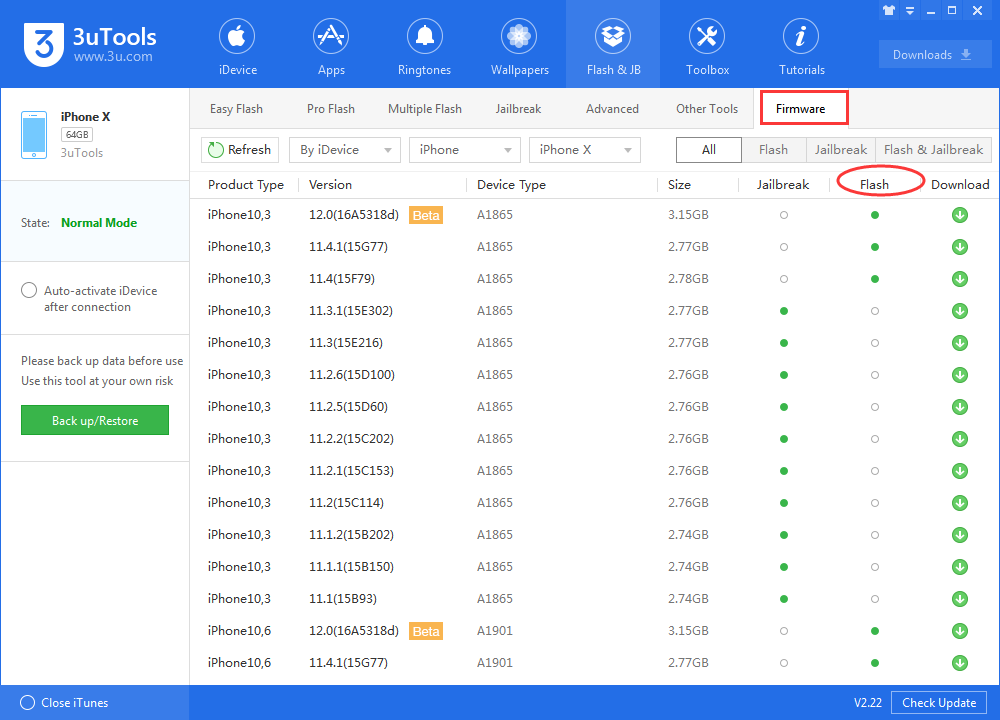
Der iPhone Fehler 1109 tritt häufig durch Netzwerkbeschränkungen oder regionale Server-Sperren auf, die verhindern, dass iTunes oder Finder eine Verbindung zu den Apple-Servern herstellen.
Mit einem VPN können Sie diese Einschränkungen umgehen, indem Ihre Internetverbindung über eine andere Region geleitet wird. Dadurch kann Ihr Gerät korrekt mit den Apple-Servern kommunizieren.
Schritte zur Behebung von iPhone Fehler 1109 mit VPN:
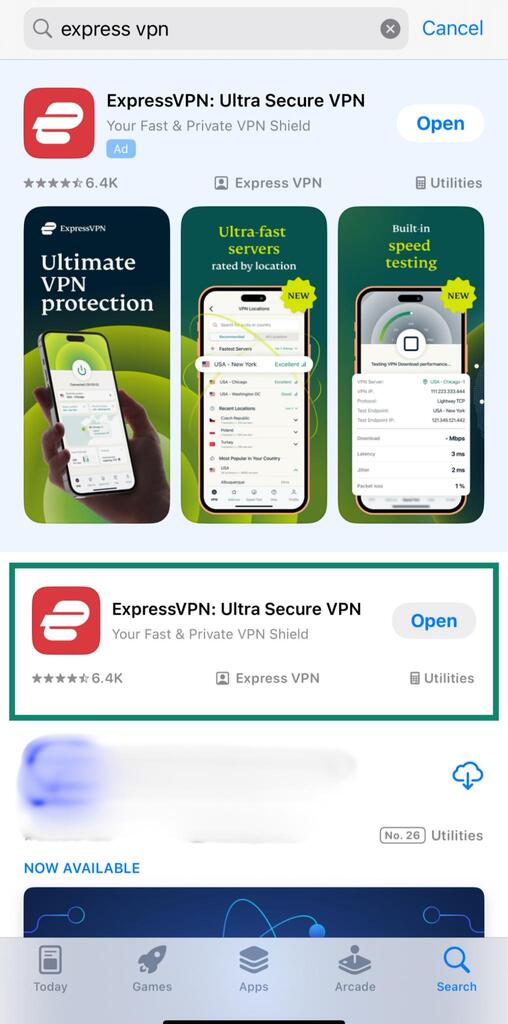
Manchmal tritt der iPhone Fehler 1109 aufgrund von Problemen mit Ihrem Computer auf, z. B. defekte USB-Anschlüsse, veraltetes iTunes oder störende Software.
Das Ausprobieren eines anderen Computers kann helfen, die Ursache einzugrenzen, und oft lässt sich die Wiederherstellung dort problemlos abschließen. Diese einfache Lösung spart Zeit, wenn andere Methoden scheitern.
Das Versetzen Ihres iPhones in den Wiederherstellungsmodus ist eine der effektivsten Möglichkeiten, den iPhone Fehler 1109 zu beheben. In diesem Modus wird Ihr Gerät gezwungen, direkt mit iTunes oder Finder zu kommunizieren. So kann iOS korrekt neu installiert werden, selbst wenn bei einer normalen Wiederherstellung Probleme auftreten.
Besonders hilfreich ist diese Methode, wenn Ihr iPhone während des Wiederherstellens hängen bleibt oder nicht mehr reagiert.
Kostenloses Ein-Klick-Tool, um Ihr iPhone in den Wiederherstellungsmodus zu versetzen.
Schritte zur Behebung von iPhone Fehler 1109 im Wiederherstellungsmodus:

Der iPhone Fehler 1109 kann sehr frustrierend sein, doch mit den oben beschriebenen Methoden haben Sie mehrere Möglichkeiten, das Problem zu beheben. Von DFU-Modus und DNS-Änderungen bis hin zur Nutzung professioneller Tools wie Tenorshare ReiBoot gibt es für jedes Szenario eine passende Lösung. Besonders empfohlen wird ReiBoot, da es Ihr iPhone sicher repariert, iOS wiederherstellt oder downgraden kann und typische Fehler ohne Datenverlust behebt. Wenn Sie diese Schritte befolgen, sollte Ihr iPhone schnell und reibungslos wieder normal funktionieren.

dann schreiben Sie Ihre Bewertung
Von Johanna Bauer
2026-01-05 / iPhone Probleme und Lösungen
Jetzt bewerten!